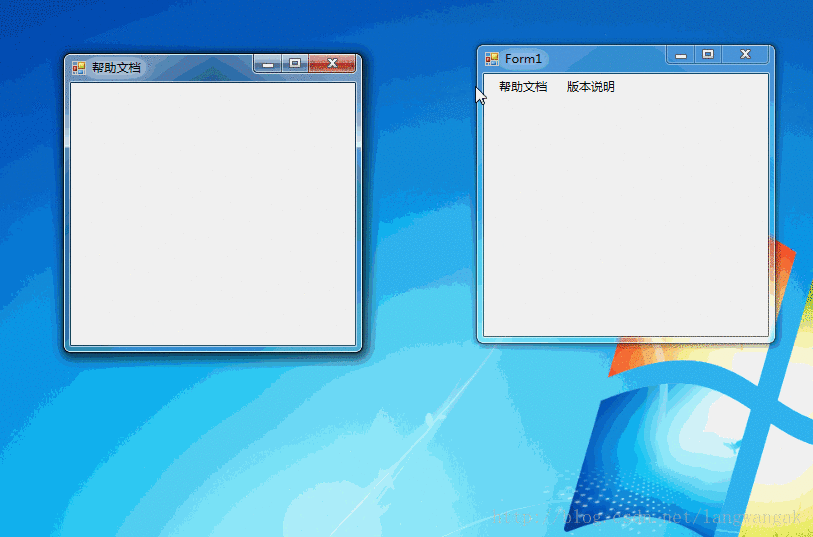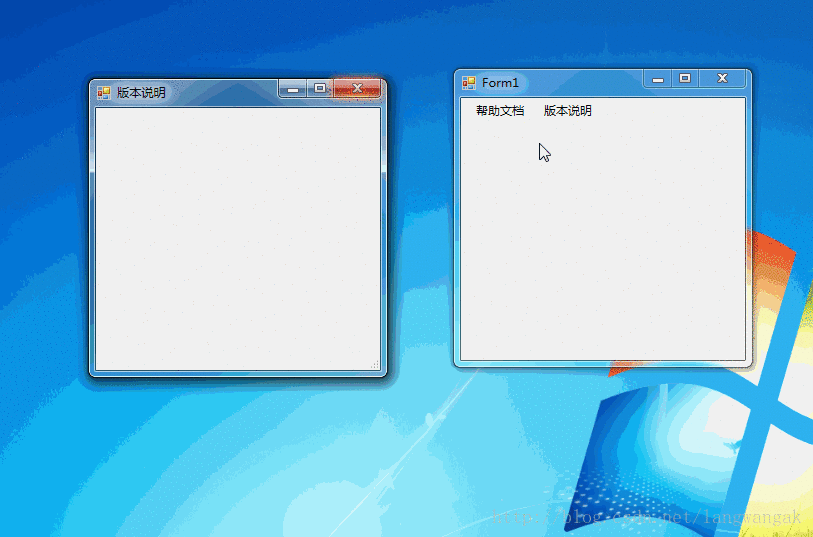C# winform 方法實現 微軟視窗的幫助文件按鈕和版本說明按鈕
阿新 • • 發佈:2019-01-09
在使用Windows作業系統的時候,微軟的軟體一般都會有幫助按鈕和版本按鈕這一個功能,功能如下圖。
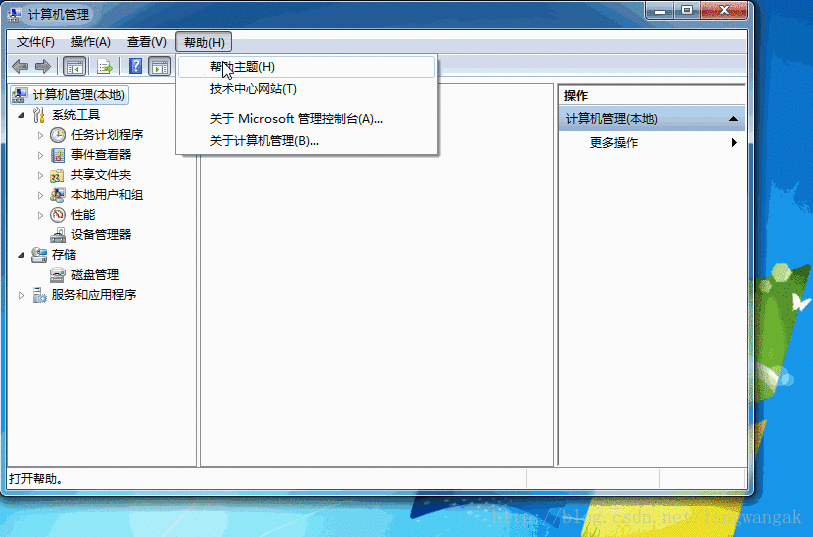
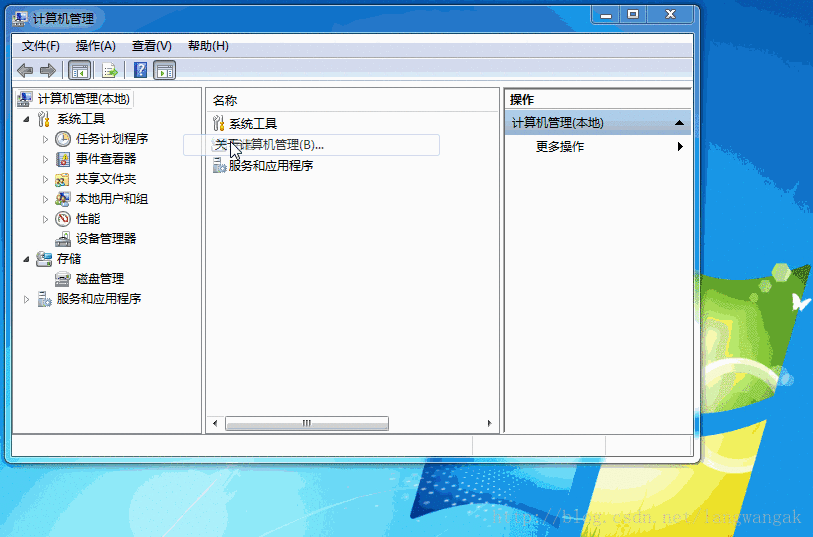
通過這兩張圖不難發現這兩個按鈕操作的特點。
- 幫助按鈕操作點選後,可操作主介面,再次點選幫助按鈕,也只是跳轉至剛才的介面,不會再次開啟新視窗。當主介面關閉以後,幫助介面也會結束它的生命週期,一起關閉。
- 版本按鈕操作點選後,不可用操作主介面,必須操作完彈出的介面才可以繼續原來介面的操作。
下面來展示幫助按鈕操作的程式碼實現:
/// <summary>
/// 定義一個類物件
/// </summary>
private 實現效果圖如下:
下面展示版本說明按鈕的程式碼實現:
/// <summary>
/// 版本選單點選事件
/// </summary>
/// <param name="sender"></param>
/// <param name="e"></param>
private void VersionToolStripMenuItem_Click(object sender, EventArgs e)
{
VersionForm newVersionForm = new VersionForm();
newVersionForm.ShowDialog(); // 將窗體顯示為模式對話方塊,並對當前活動視窗設定為它的所有者
newVersionForm.Dispose(); // 釋放由System.ComponentModel.Component使用的所有資源
}實現效果圖如下: